Comment enregistrer la PWA sur mon smartphone ?
Instructions pour iOS
- Ouvrez le lien de votre PWA (appname.apptivate.it) dans votre navigateur Safari.
- Tapez ensuite sur le symbole avec la flèche en bas pour ouvrir le menu du navigateur.
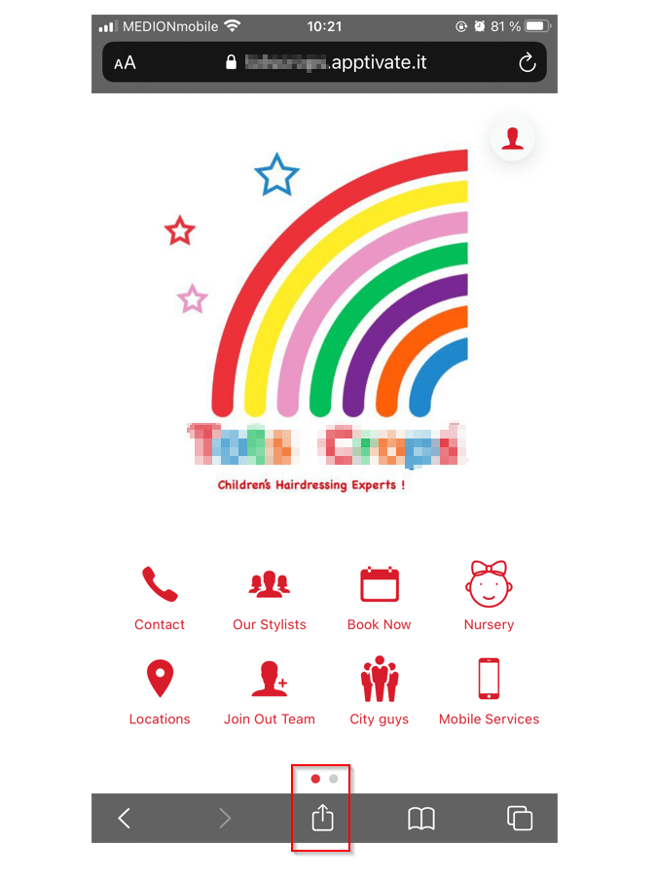
- Dans le menu, sélectionnez Ajouter à l'écran d'accueil.
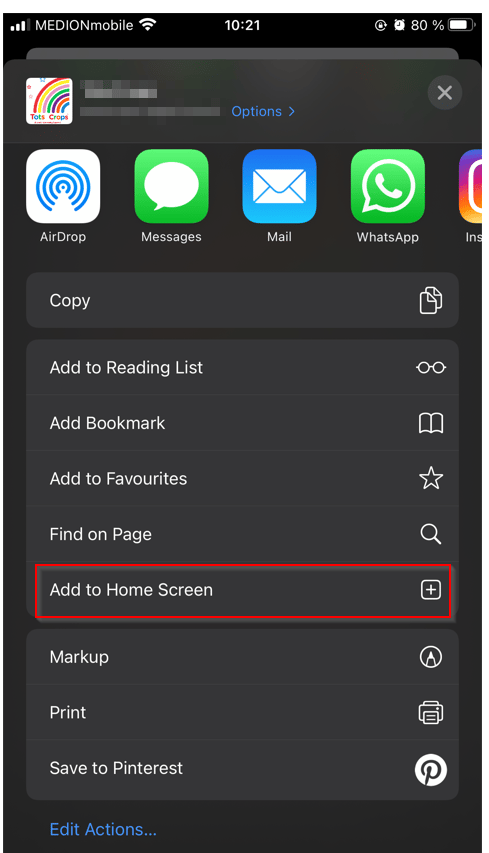
- Vous pouvez maintenant donner un nom individuel à l'application qui s'affichera plus tard avec l'icône de l'application sur votre téléphone portable. Le nom de l'application est enregistré comme une présélection.
- Appuyez maintenant sur Ajouter dans le coin supérieur droit.
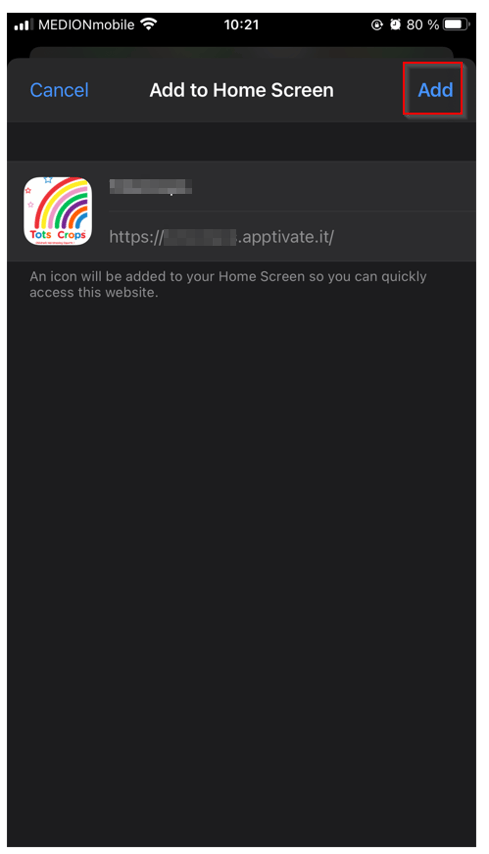
- L'icône de l'application est maintenant sur votre téléphone et vous pouvez ouvrir l'application la prochaine fois en appuyant simplement sur l'icône de l'application.
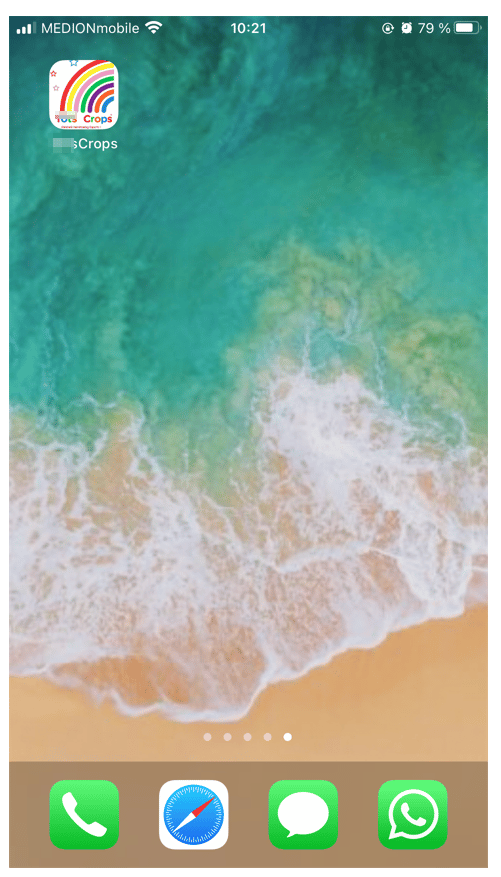
- Prêt!
Instructions pour Android
- Ouvrez le lien de votre PWA (appname.aptivate.it) dans votre navigateur Chrome.
- Ensuite, tapez sur les 3 points en haut à droite pour ouvrir le menu du navigateur.
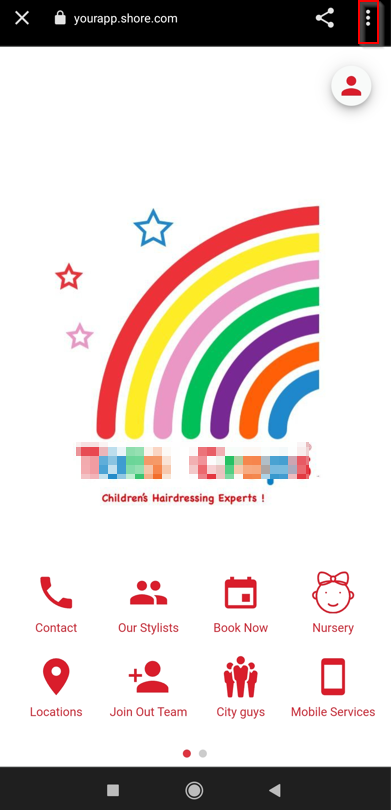
- Sélectionnez Ajouter à l'écran d'accueil dans le menu.
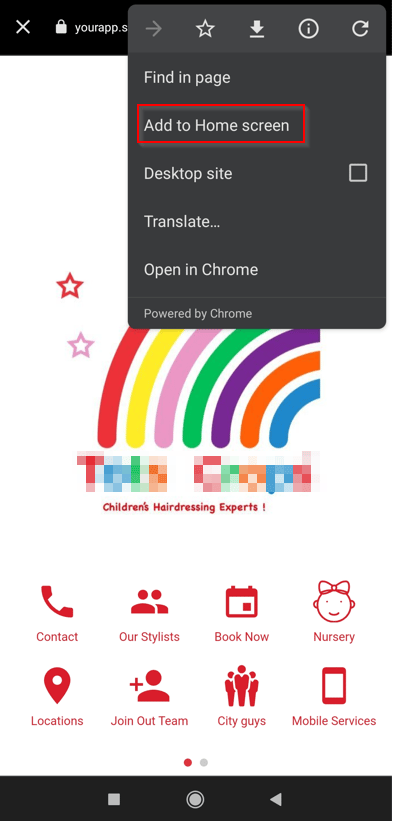
- Une fenêtre contextuelle apparaît alors. Appuyez sur Ajouter pour enregistrer l'application sur votre téléphone.
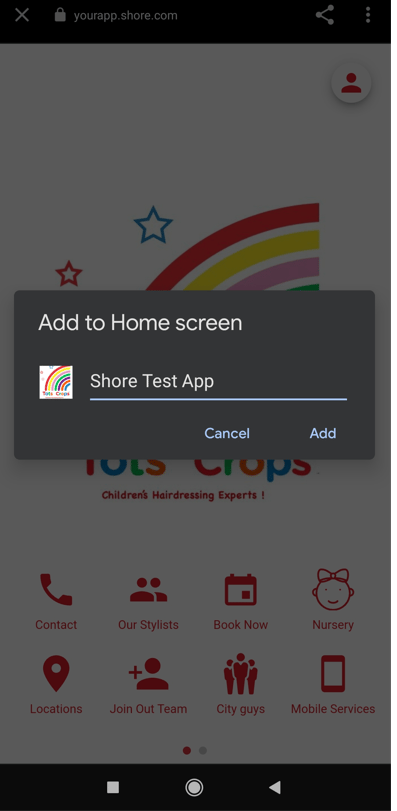
- L'icône de l'application est maintenant sur votre téléphone et vous pouvez ouvrir l'application la prochaine fois en appuyant simplement sur l'icône de l'application.
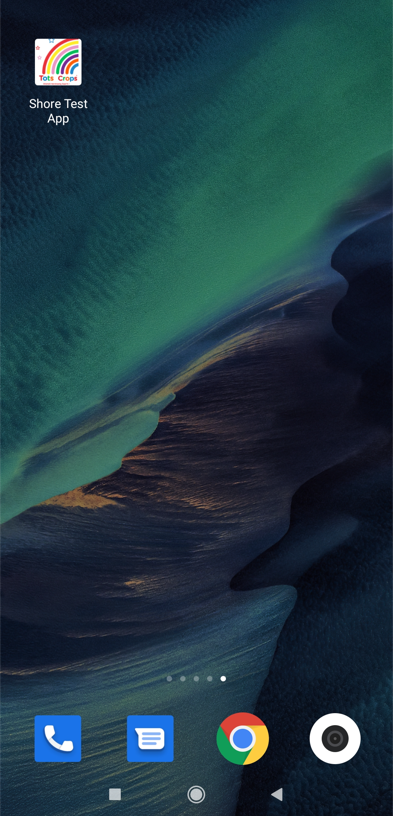
- Prêt!
Remarque : bien entendu, vous pouvez également ouvrir l'application via un autre navigateur et l'ajouter à votre écran de démarrage ou d'accueil via le menu du navigateur correspondant.